之前文章发布后,有小伙伴问下面的画怎么画的(偷偷告诉你,其实我是用铅笔+水彩笔画的),哈哈,开玩笑了。其实这些图都是用Excalidraw 画出来的。
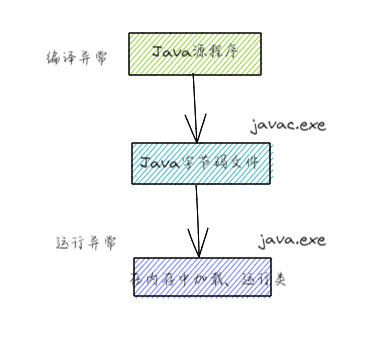
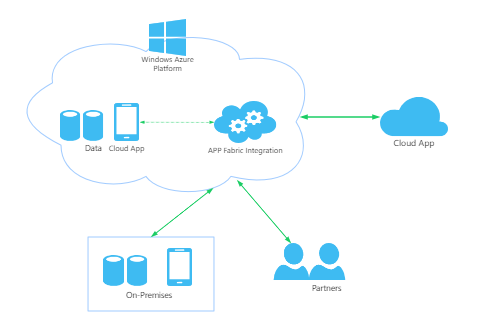
我们平常不管是工作中,还是在日常写文章,都会接触到不少画图工具。
我们对ProcessOn、draw.io 等这些优秀的画图软件可以说是不陌生了。
自己平常写文章也用它们来画图。可以用来画流程图、思维导图、原型图、组织结构图、网络拓扑图等等。
但是,这些用久了之后吧,感觉画出来的都方方正正的、显得特别正式。当然了,这个要是放到PPT上面用于对产品的讲解、又或是用于述职报告等都是是非常不错的选择。
不过呢,今天呢给你介绍一款非常漂亮小众的手绘画图工具。
听到手绘这个词,你会不会眼前一亮呢。
1 绘图工具比较
我们平常画出来的图大多是这样的
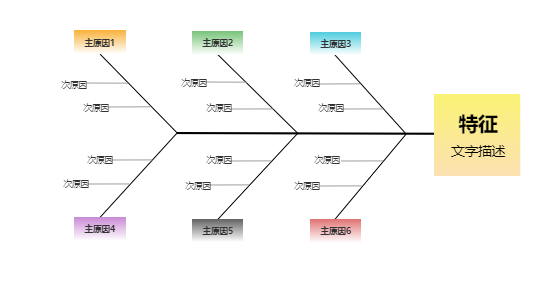
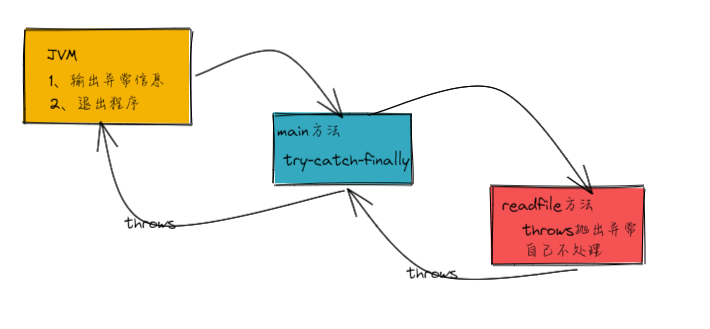
但是,今天我们推荐的这款画图软件,它画出来的图是这样的
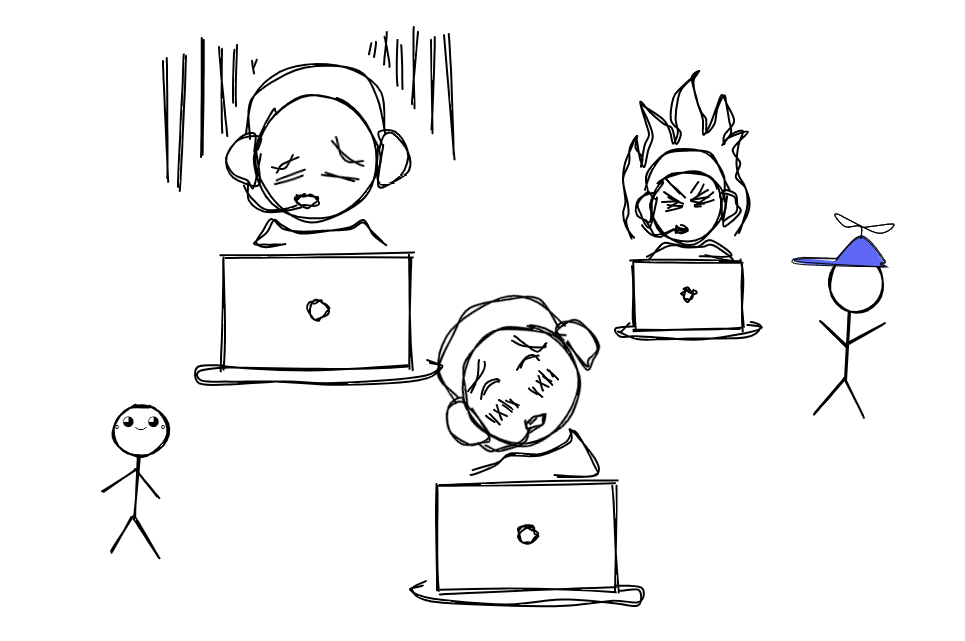
啊,这 怎么有点丑,重新画几个。下面看起来好看多了,O(∩_∩)O
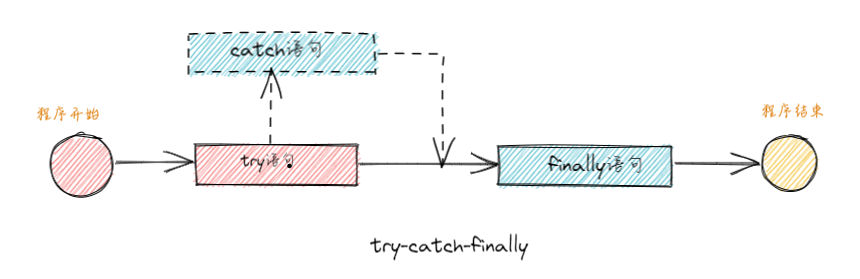


这样的风格是不是你喜欢的呢?
2 excalidraw 介绍
Excalidraw 是一款轻量的手绘风格电子白板工具。无论是 Windows / macOS / linux,甚至是手机,打开浏览器就能使用,能简单地画出美观漂亮的流程图、示意图和开发架构图等常用图片。不仅可以画图、还可以作为会议画板使用。
Excalidraw 是一款开源软件,不需要安装、不需要注册就可以免费使用。
GitHub地址:https://github.com/excalidraw/excalidraw
twitter地址:https://twitter.com/excalidraw
目前已经有41.9k star了
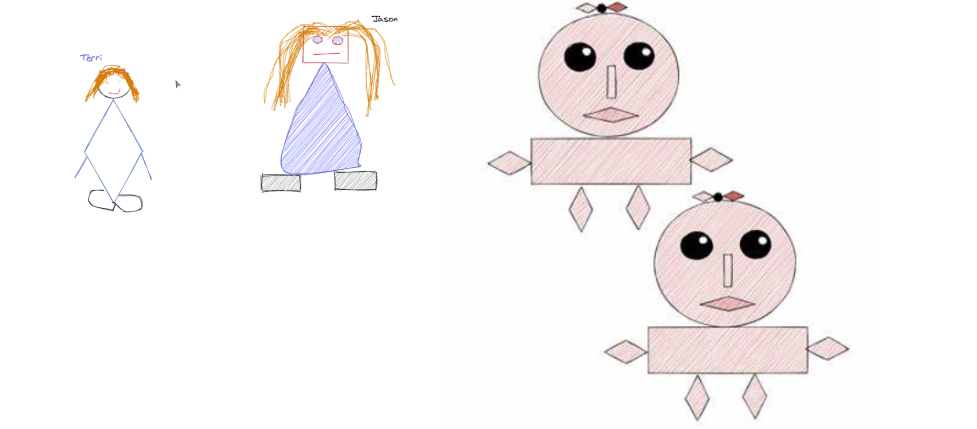
作者呢也在持续更新
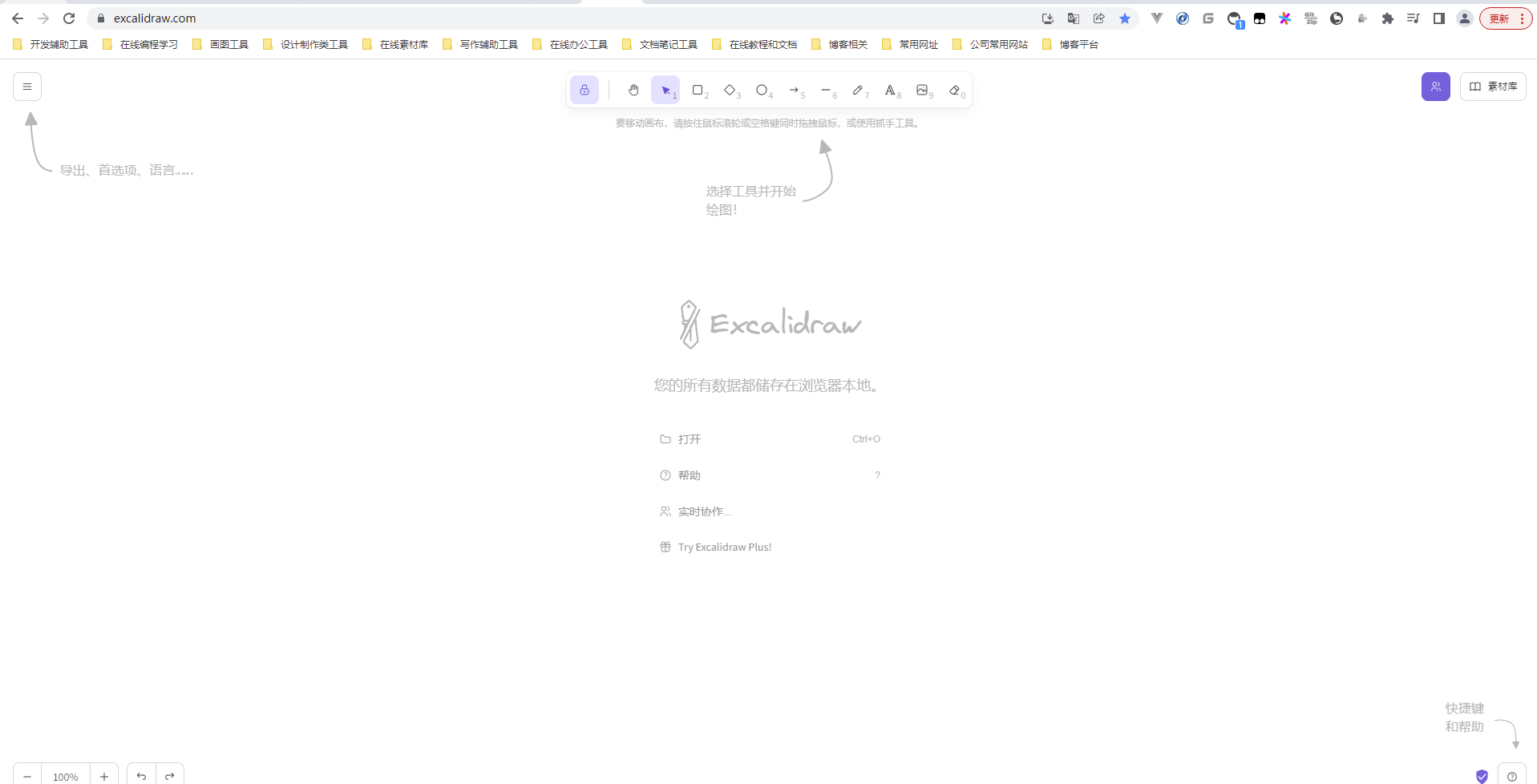
3 excalidraw 使用
excalidraw 可以直接浏览器打开使用其SaaS版本,或者自己部署 又或者集成到自己软件中
excalidraw 地址:https://excalidraw.com/
浏览器输入地址打开即可使用,使用起来也很简单,都不用去学
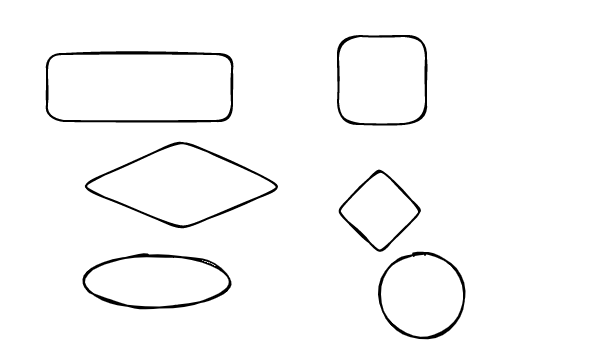
3.1 快速绘制基本图形
可以快速绘制 矩形、菱形、椭圆、箭头、线、文字 等基本图形
[video(video-YVOMhS5K-1677154987998)(type-csdn)(url-https://live.csdn.net/v/embed/277640)(image-https://video-community.csdnimg.cn/vod-84deb4/8b106df0b2c371edbfb66723a78f0102/snapshots/8d1023ca07b04ccda9d9c55512a06c60-00004.jpg?auth_key=4830678850-0-0-e6d61e6478e834ccbb2b3c69d1c5a67f)(title-绘图)]
3.1.1 矩形、菱形、椭圆绘制
① 绘制图形
选中矩形(快捷键2)或菱形(快捷键3)或椭圆(快捷键4)–>拖动鼠标即可画出各种大小图形
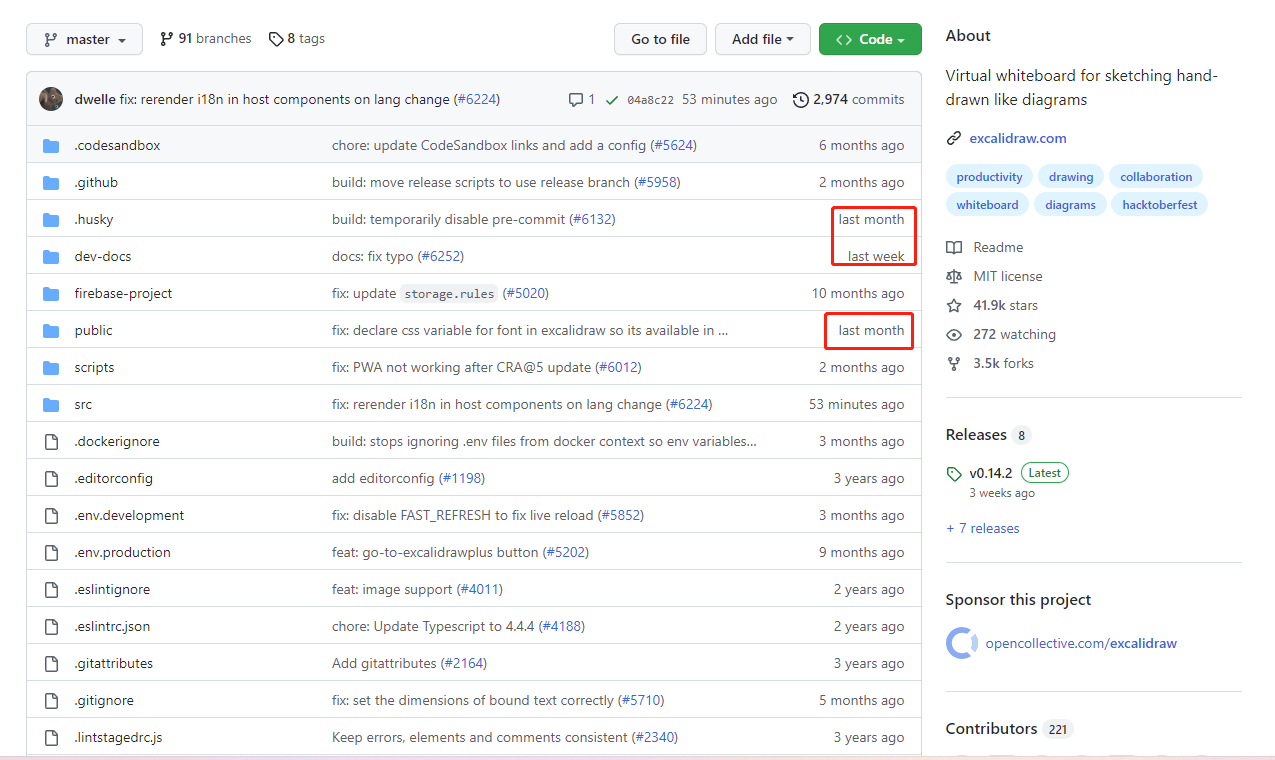
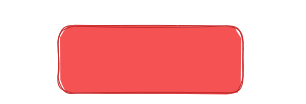
小技巧:选中要绘制的基本图形,按住shift 可以绘制正方形、圆形
② 调整边框颜色
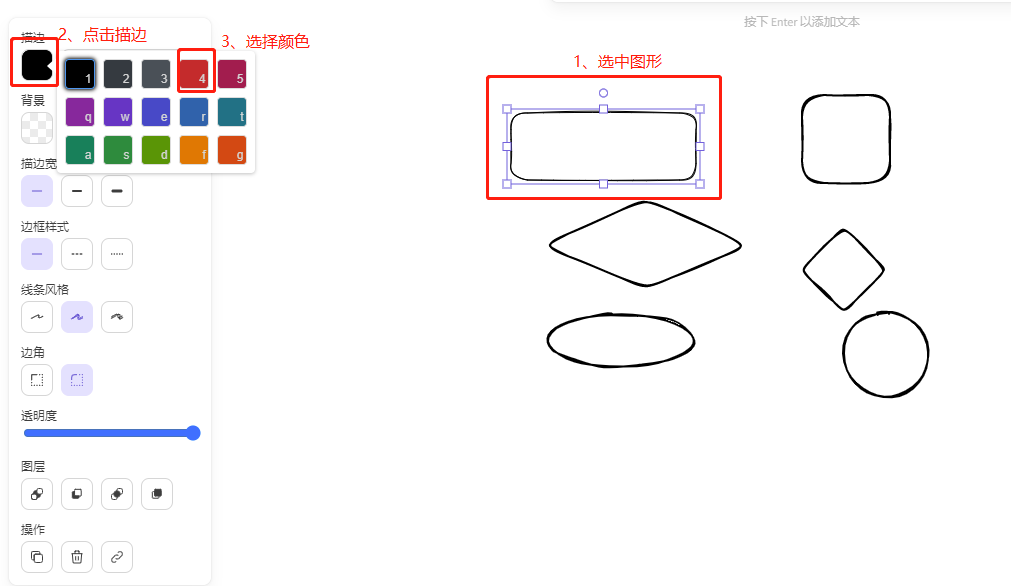
② 填充背景
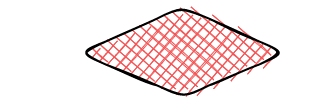
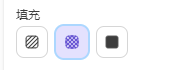
还可以选择填充效果
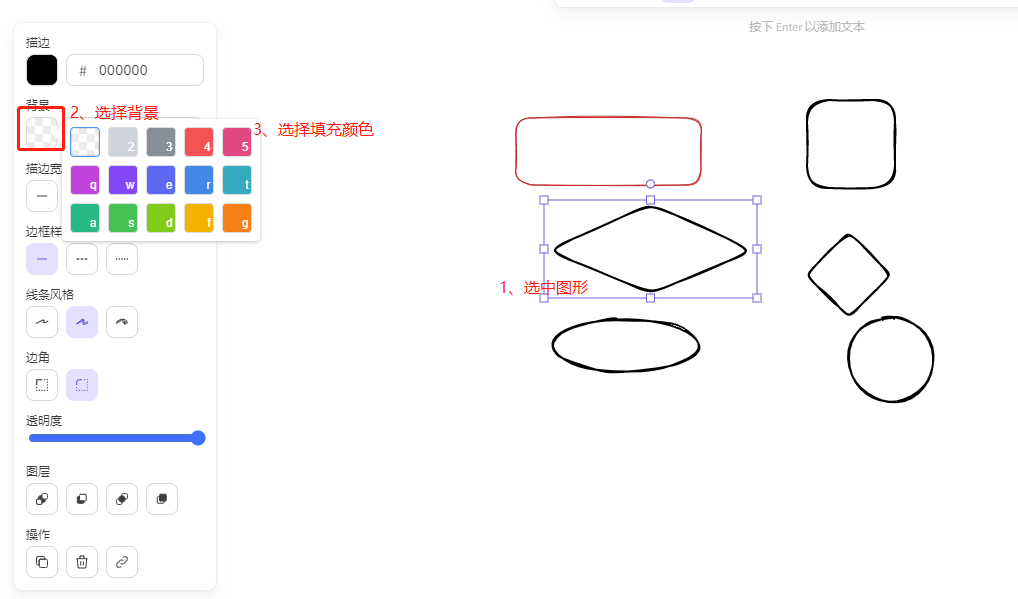
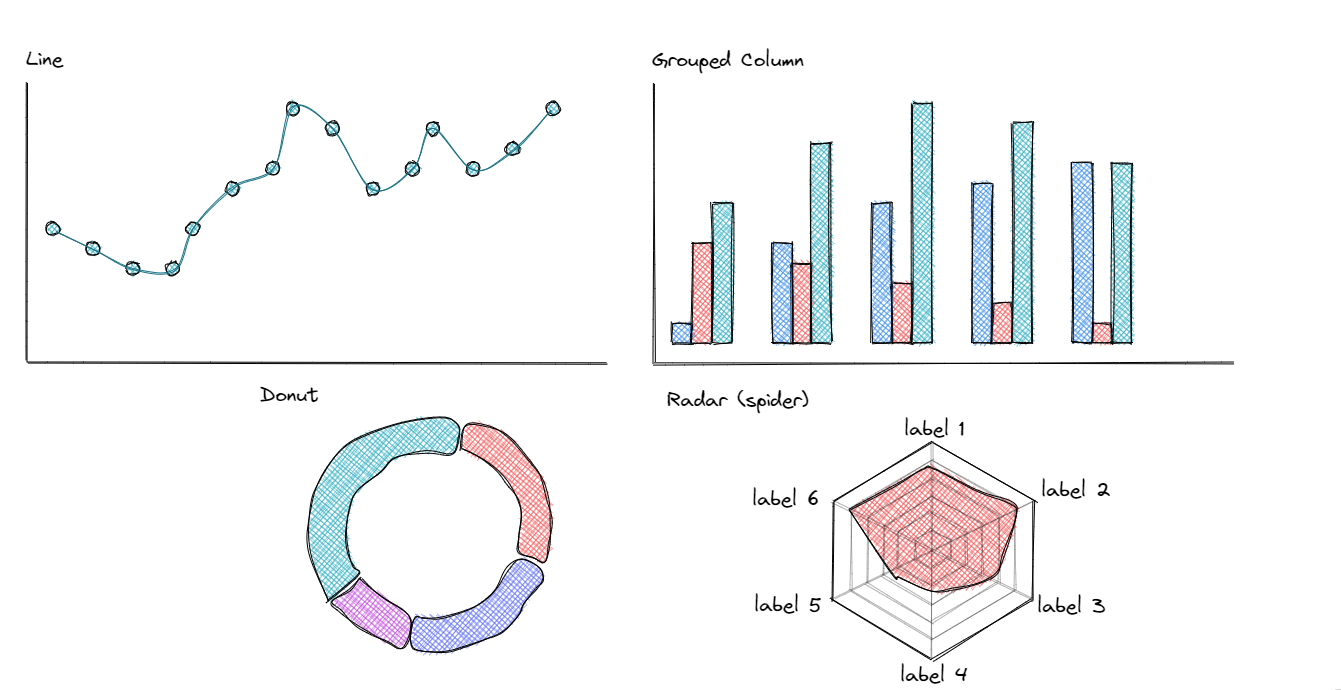
③ 边框样式

还可以选择边框线条风格
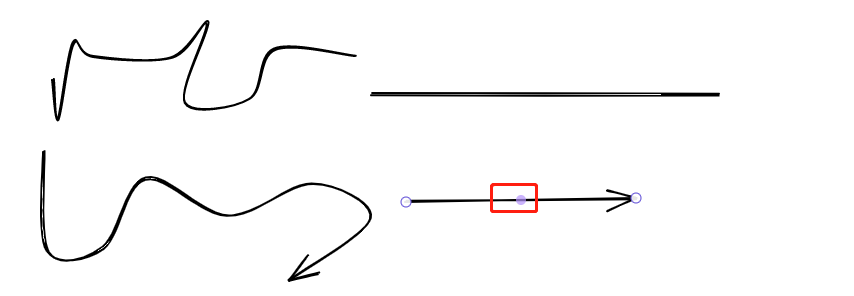
3.1.2 曲线、直线绘制
① 线条绘制
选中箭头(快捷键5)或线条(快捷键6)==>点击创建多个点/拖到创建直线
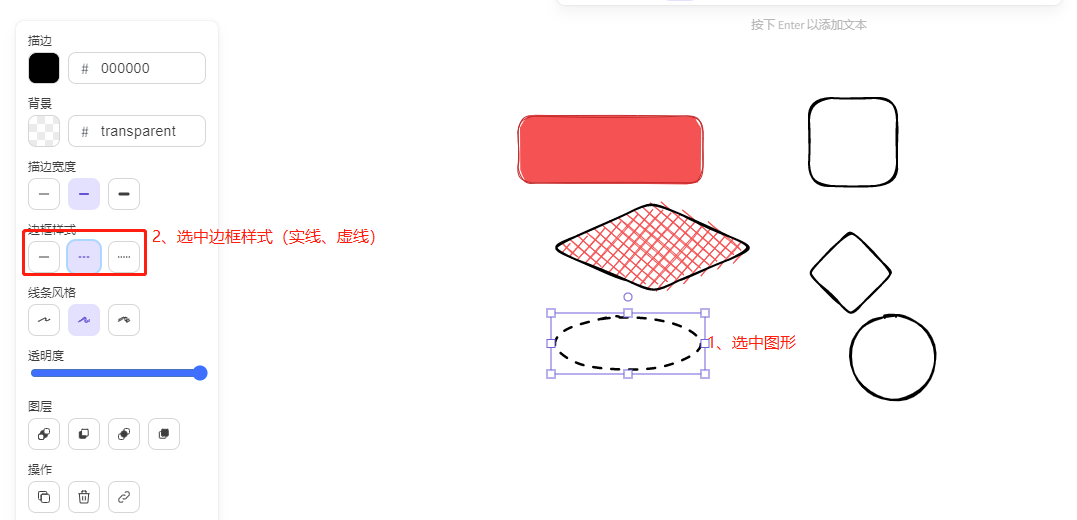
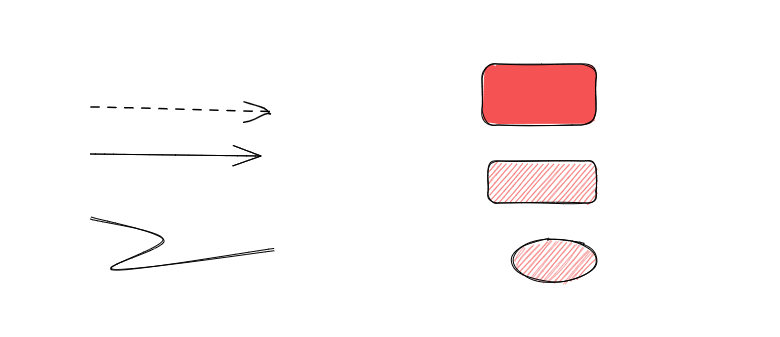
拖动上图中的紫色小圆点也可以调整线条幅度
② 选择线条样式
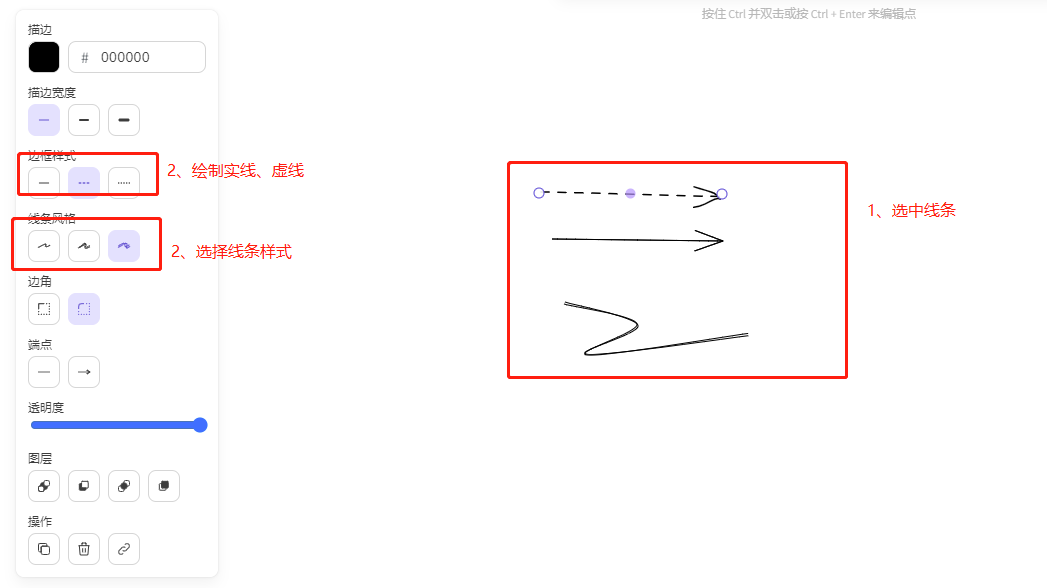
3.2 图形对齐
选中需要对齐的图形==>选择对齐方式
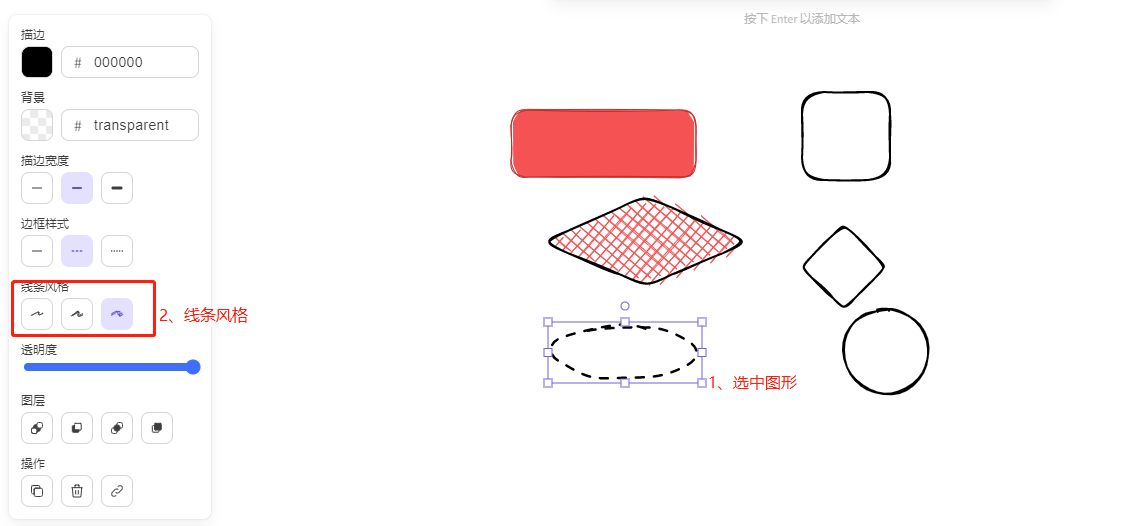
上述图形分别左对齐、右对齐后效果

3.4 插入图片
选择插入图片(快捷键9)==> 选择需要插入的图片
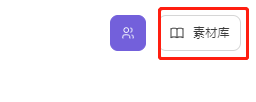
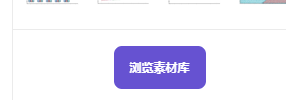
3.5 橡皮擦删除元素
选中需要擦除的元素==>点击橡皮擦(快捷键0)擦除元素
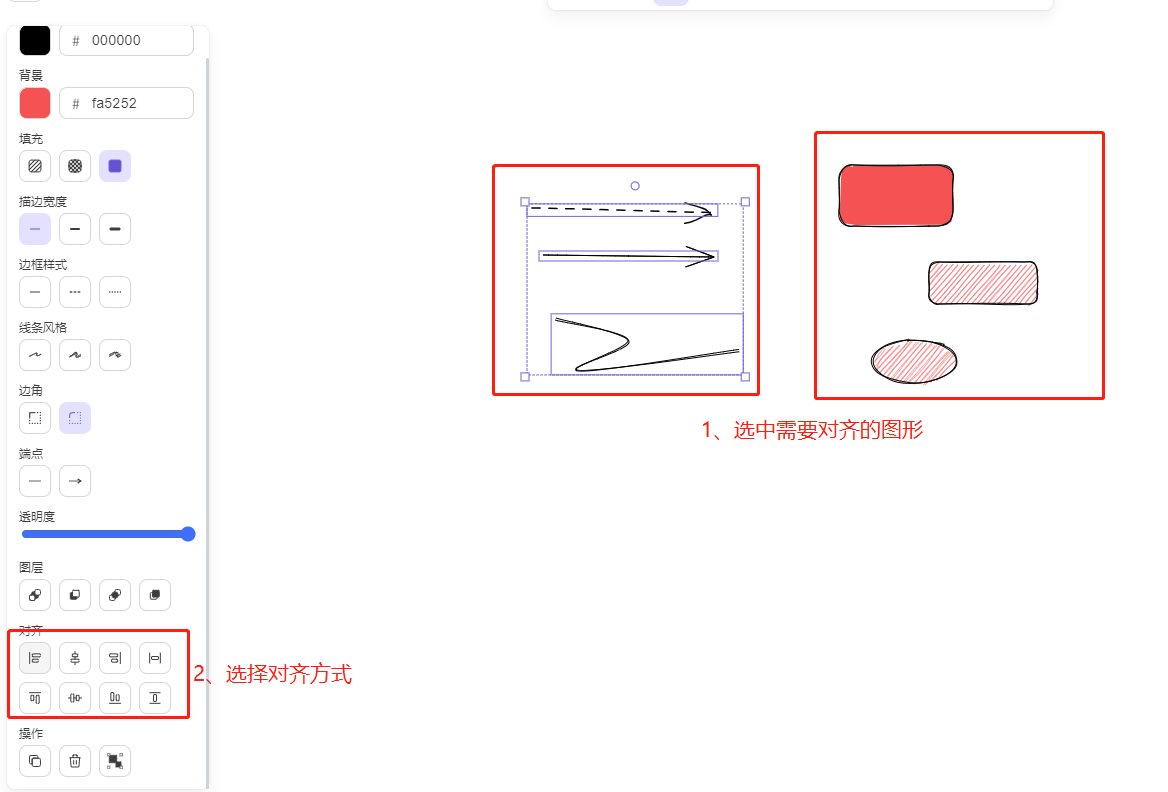
3.5 添加个人素材库
上面这些图形还不够用,也可以添加别人绘制好的素材为我所用。
① 点击右上角的素材库

②预览我们需要的素材
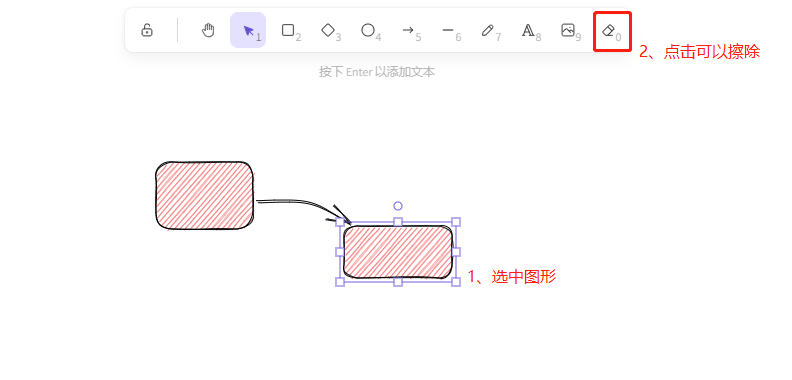
③ 添加到素材库
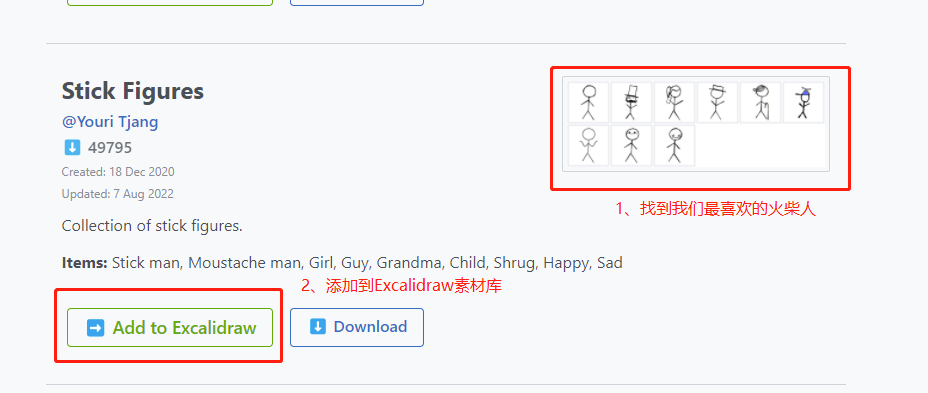
④绘制火柴人
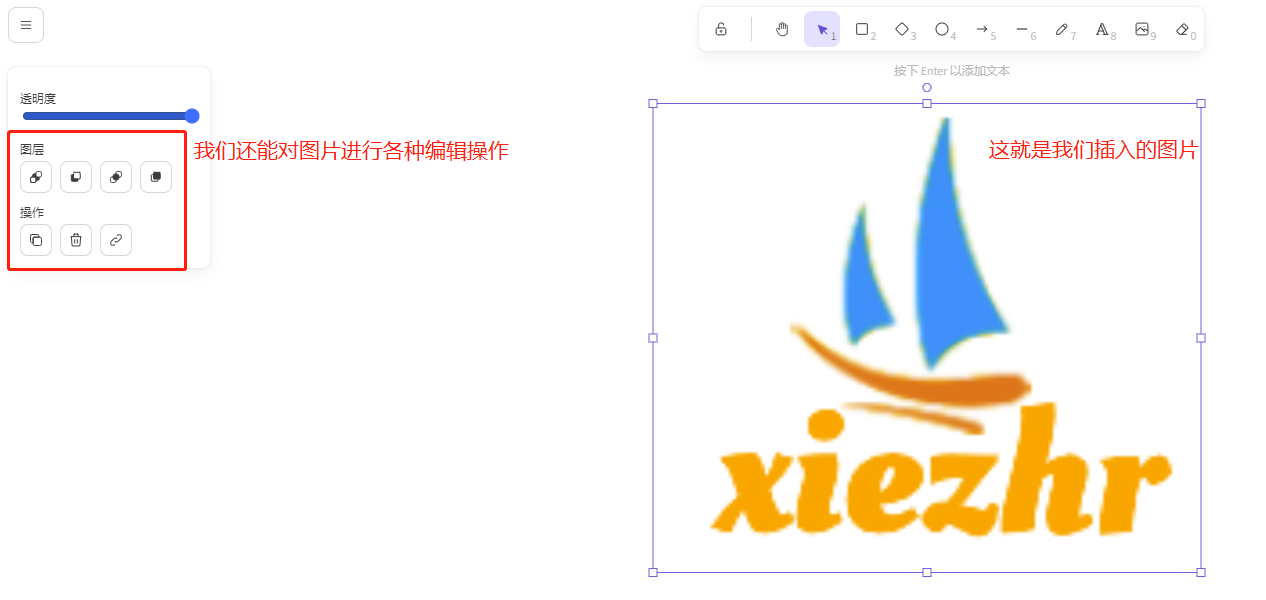
3.6 添加文字
点击文字(快捷键8)==>敲入文字
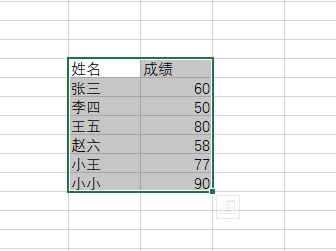
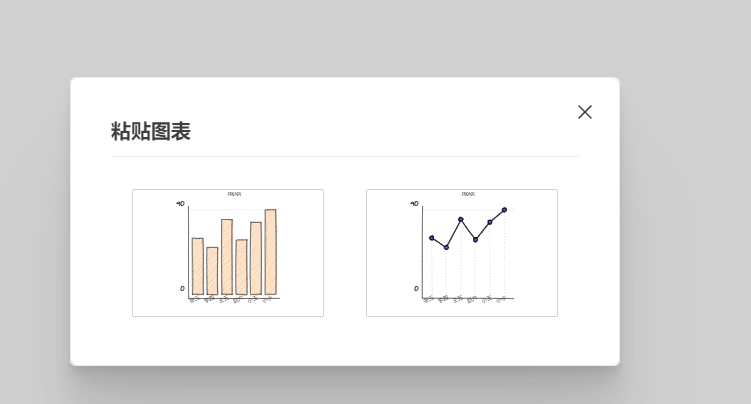
3.6 导入表格数据
它还有一个很厉害的功能,就是根据excel中的数据生成柱状图、折线图
① 准备数据
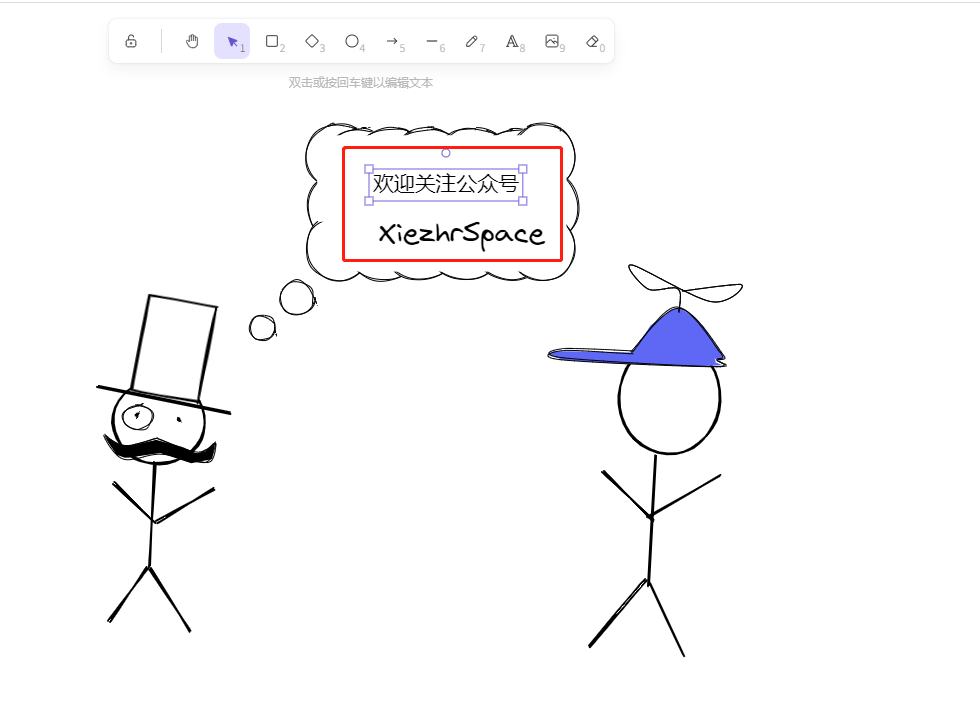
②粘贴到Excalidraw
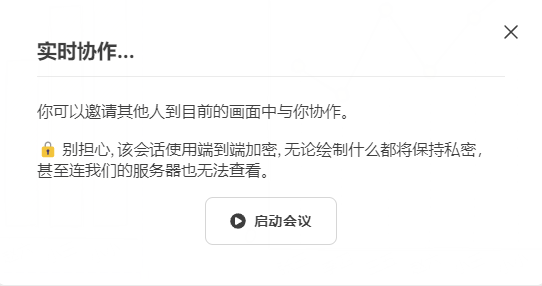
③ 简单表格来了
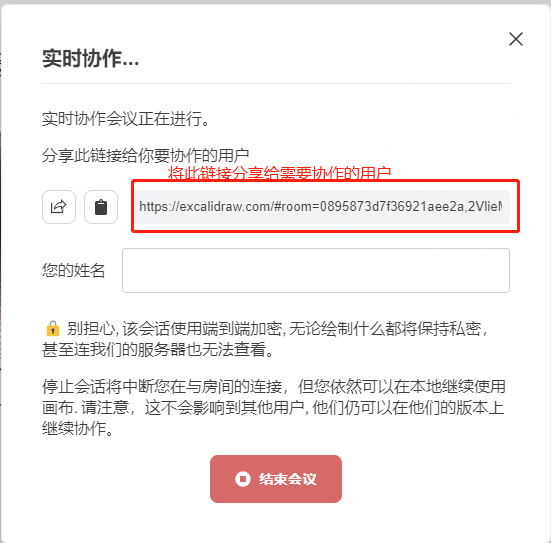
3.7 实时协作
可以多个人协同绘制。只需要将链接分享给需要协作的用户即可同时编辑
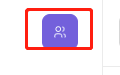
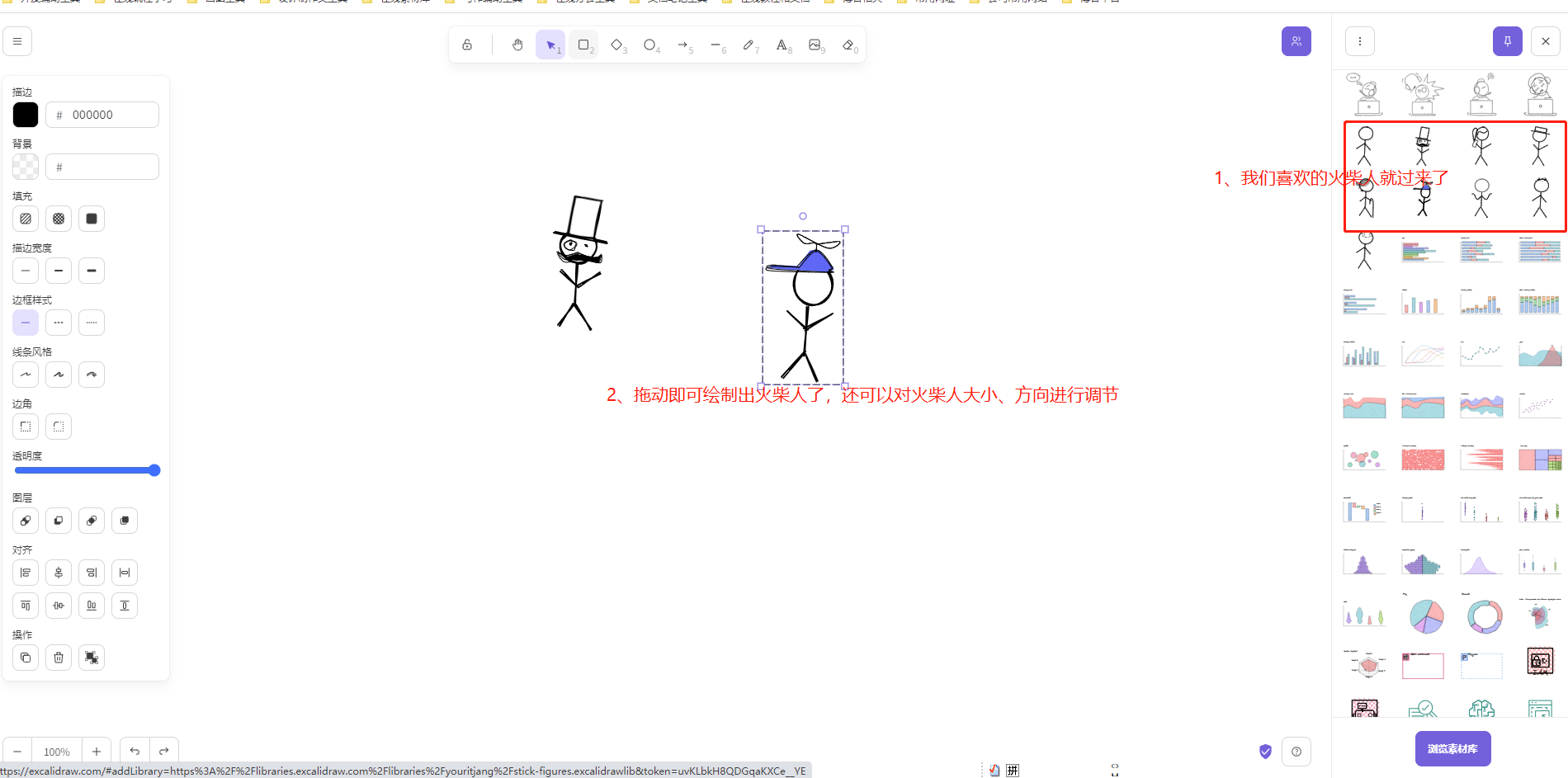
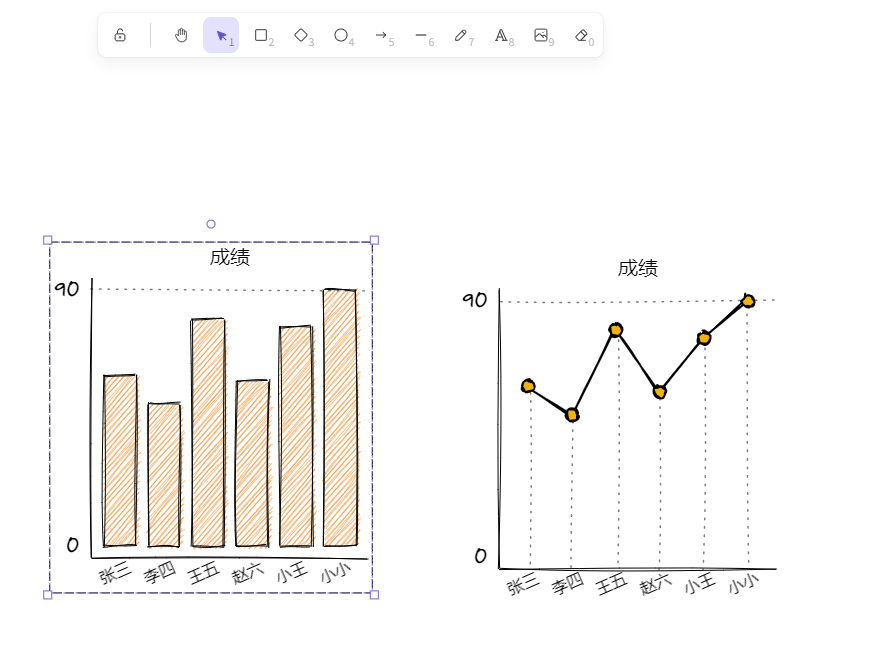
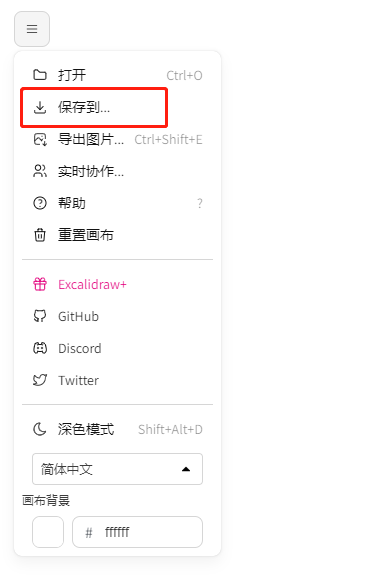
3.8 保存文件
可以将我们绘制好的图保存到本地为.excalidraw 后缀的文件
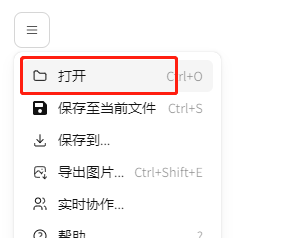
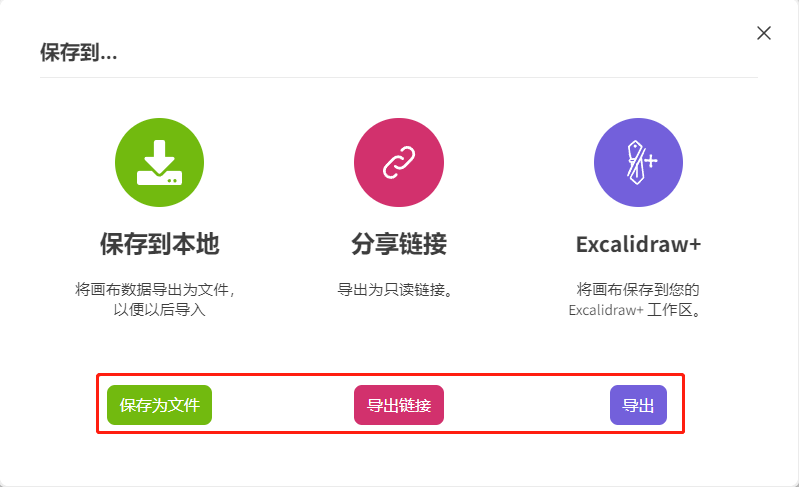
3.8 导入绘图文件
可以将上一步导出的文件
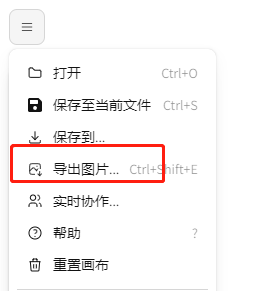
3.9 导出成图片
可以将绘制好的导出成图片。导出图片…==>选择文件格式(PNG、SVG)
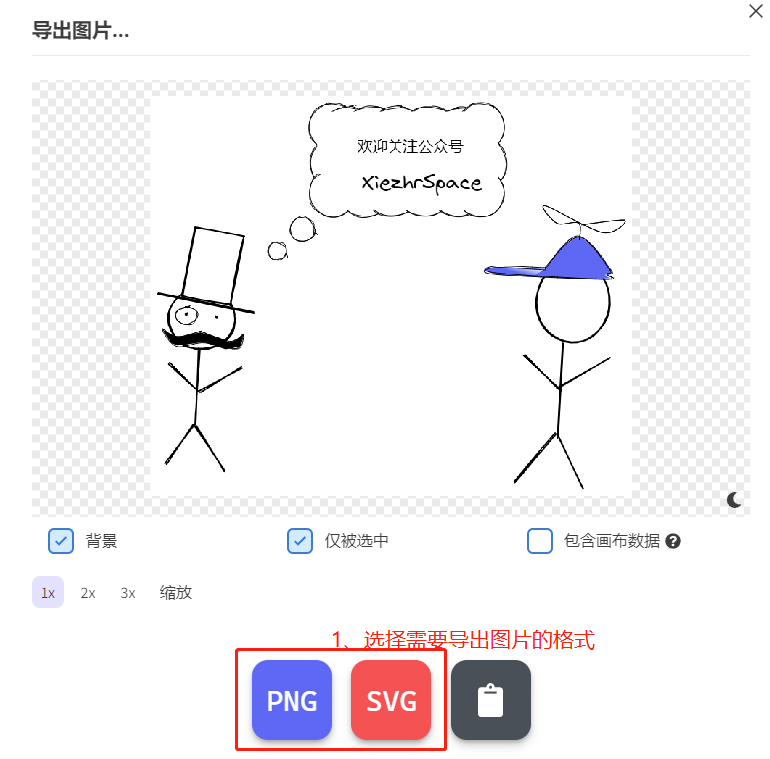
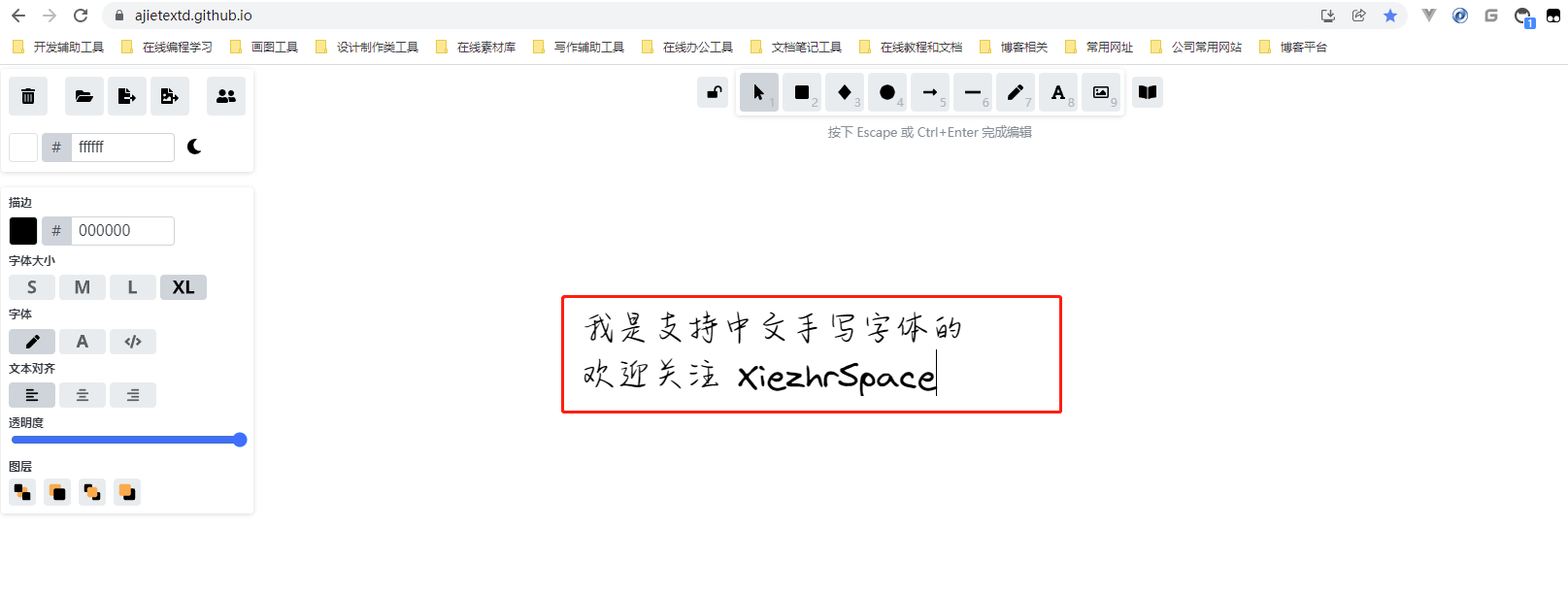
4 本地部署
文章开头我们就说过,Excalidraw是一个开源项目。我们可以将其从GitHub 上clone 下来,然后进行本地化部署。
既然有SaaS版本可以在线使用,为啥还要进行本地化部署呢?
不知道小伙伴有没有发现,之前我们插入的文字中,**英文是手写体,但中文不是**,中文就显得格格不入。
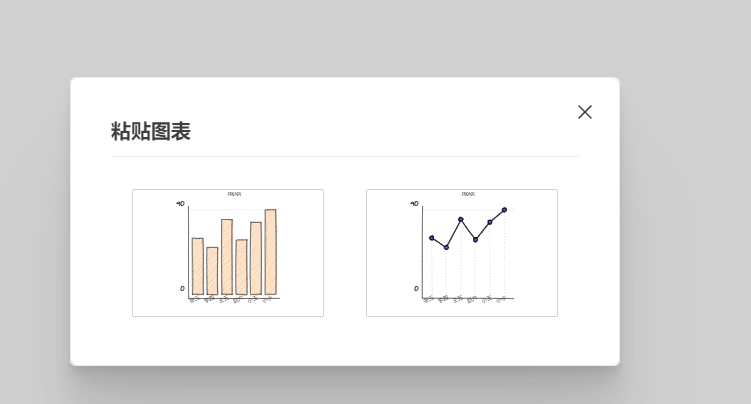
为了解决以上问题我们就可以将代码clone 进行修改,添加字体后编译、部署到Gitee Page 或者GitHub Page。
部署都是免费的,由于Gitee 在国内访问速度还是挺快的 ,所以我们选择Gitee Page 部署。
这个是我部署好的地址:https://xiezhr.gitee.io/excalidraw/
这个是其他博主部署到GitHub Page上的,支持中文手写字体 可以放心使用
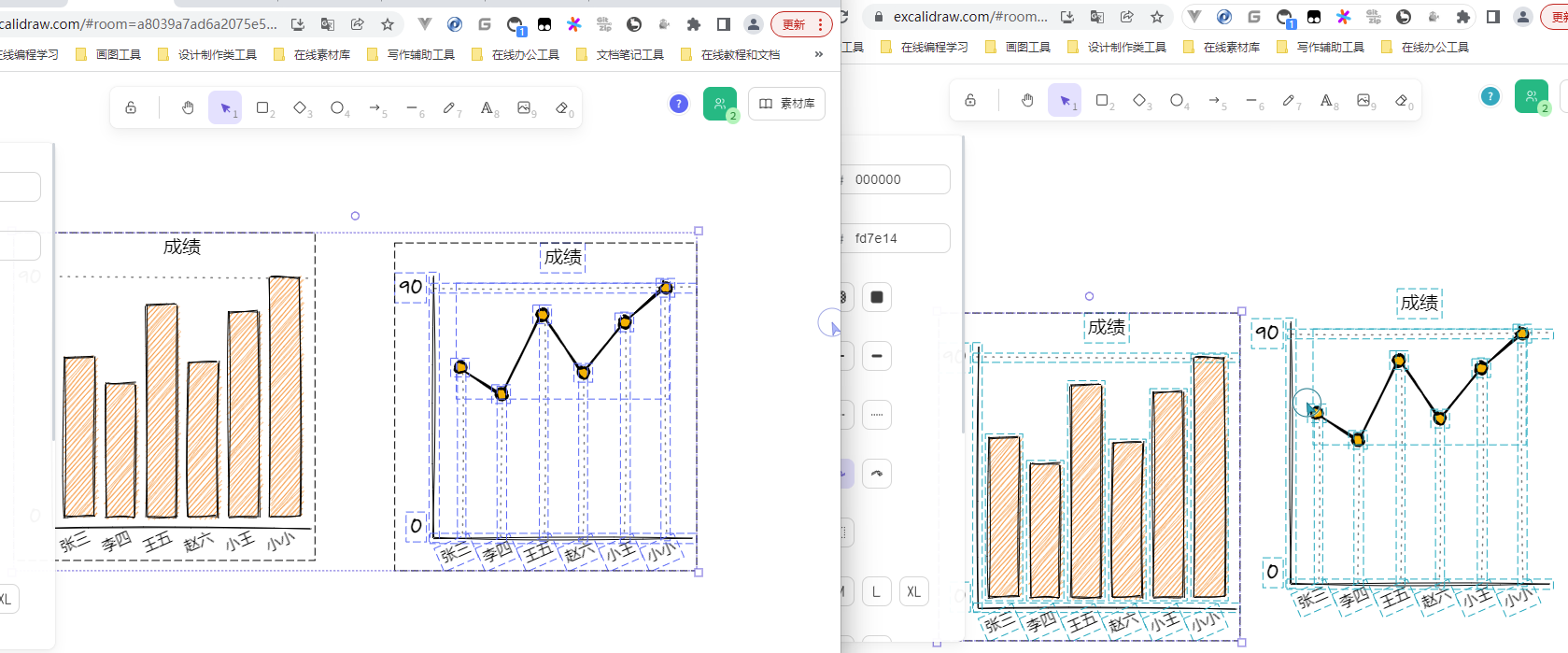
由于前端不太熟,本地编译后中文手写字体可以了,但是发布到Gitee Page 后还有点问题。
等后面解决后再出一篇部署相关的,又给自己挖了个坑~ (⊙﹏⊙)

本次内容到此就结束了,各位小伙伴们,我们下期再见~ (●’◡’●)